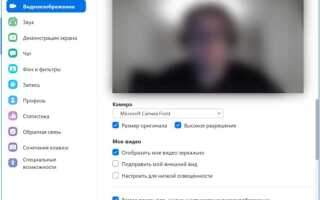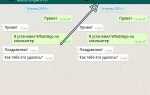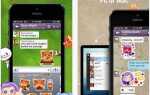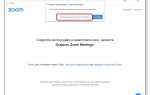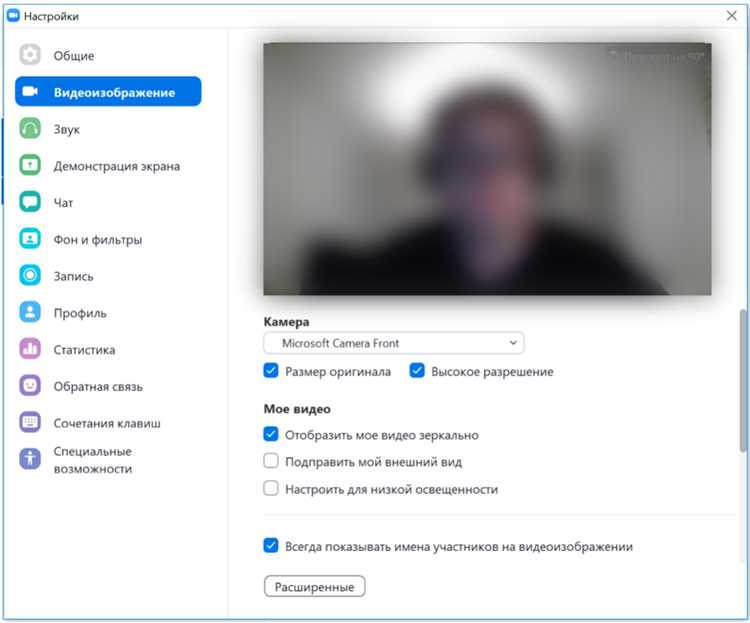
Работа из дома не исключает офисного юмора – наоборот, он обретает новую форму. Zoom стал отличной площадкой для тонких и безобидных розыгрышей, которые могут подбодрить команду и снять напряжение. Главное – чувство меры и понимание контекста, чтобы смех не обернулся неловкостью.
Фоновая магия. Один из самых эффектных розыгрышей – использование заранее записанного видео вместо живой трансляции. Например, вы записываете, как киваете и внимательно смотрите в камеру, затем запускаете это видео как виртуальный фон. Пока все думают, что вы вовлечены в обсуждение, вы спокойно пьёте кофе за кадром.
Виртуальный костюм. Zoom поддерживает сторонние фильтры, такие как Snap Camera. Подключив её, вы можете «прийти» на совещание в образе картофеля, пирата или пришельца. Эффект усиливается, если никто не комментирует происходящее, оставляя коллег в попытке понять, баг это или ваша новая норма.
Переименование с подвохом. Измените своё имя в Zoom на что-то вроде «Плохая связь», «Слышу, но не вижу», или «Подключаюсь…». Во время подключения к встрече это вызовет секундное замешательство и, скорее всего, смех.
Заранее подготовленная путаница. Сговоритесь с несколькими коллегами, чтобы во время встречи синхронно повернуть головы налево, как будто кто-то говорит из соседнего окна Zoom. Эффект особенно сильный, если вы все делаете это неожиданно и без объяснений.
Задержка в реальном времени. Используйте видео с искусственной задержкой или повторяйте ответы с секундным опозданием, имитируя плохую связь. Главное – вовремя остановиться, чтобы не затянуть розыгрыш и не сорвать обсуждение.
Zoom – отличная площадка для проявления чувства юмора, но важно помнить о контексте. Неуместный розыгрыш в неподходящий момент может испортить впечатление и даже подорвать доверие. Используйте идеи с умом и соблюдайте баланс между весельем и рабочей этикой.
Как создать фальшивый фон с «неожиданным гостем»
Снимите видео в той же комнате и при том же освещении, где вы обычно участвуете в Zoom-встречах. Камера должна оставаться неподвижной. Убедитесь, что гость входит в кадр через несколько секунд после начала видео и делает что-то странное, но беззвучно – это важное условие, чтобы Zoom не «захватывал» его голос вместо вашего.
После записи:
- Откройте Zoom → Настройки → Фон и эффекты
- Нажмите «+» → Добавить видео
- Выберите подготовленный ролик
При старте собрания установите фоновое видео. Пока вы неподвижны (чтобы сохранить иллюзию синхронности), фальшивый гость появляется – коллеги видят его и недоумевают, что происходит. Через пару секунд можно «вернуться к жизни» и притвориться, что ничего не произошло.
Для реалистичности соблюдайте пропорции и масштаб: гость должен соответствовать размеру предметов и дверей в комнате. Используйте освещение без резких теней и избегайте движения камеры.
Рекомендуемые параметры видеофона:
| Формат | MP4 (H.264) |
|---|---|
| Разрешение | 1920×1080 |
| Длительность | до 30 секунд |
| Звук | Отключён |
Идеи для имён в Zoom, которые вызовут улыбку
1. Технический сбой: Названия вроде “Подключение…”, “Не слышно меня?” или “Зависаю” вводят в замешательство и вызывают смех, особенно если подкрепить их замедленными движениями или замиранием перед камерой.
2. Игра на статусах: Имя “Генеральный директор” или “IT-отдел” может вызвать легкую панику, особенно если вы обычно не из руководства. Не забудьте потом раскрыть розыгрыш.
3. Автоответчик: Придумайте имя наподобие “Бот HR отдела” или “Автоматический протокол встречи” и говорите как робот. Эффект усиливается, если начать встречу с формальной фразы: “Ваш запрос принят. Ожидайте обработки.”
4. Тематические персонажи: В Zoom приятно увидеть “Доктор Хаус”, “Шрек”, “Кот Учёный” или “Мистер Пропуск”. Особенно уместно в неформальных встречах, где юмор поддерживает атмосферу.
5. Проблемы с идентификацией: Используйте имена типа “Кто это?”, “Не я”, “Голос в голове” или “Случайный участник”. Это сбивает с толку, но неизбежно вызывает улыбки.
6. Честность зашкаливает: Псевдонимы вроде “Опаздываю как всегда”, “Только проснулся”, “Сделай вид, что я слушаю” добавляют иронии и узнаваемости – такие “исповеди” быстро становятся любимыми в команде.
7. Контекстные приколы: Во время планёрок можно появиться под именем “Следующий докладчик”, на совещании по продажам – “Уже продал всё”, а в пятницу вечером – “Мысленно в баре”.
Важно: Не используйте имена, способные оскорбить или запутать клиентов. Подобные розыгрыши лучше оставлять для внутренних, неформальных встреч.
Использование предзаписанного видео вместо живого участия
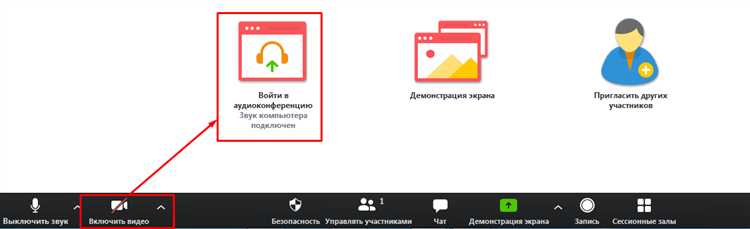
Запишите короткое видео длиной 1–2 минуты, где вы сидите, слегка киваете, делаете вид, что что-то записываете или пьёте кофе. Избегайте резких движений и взгляда в камеру. Используйте нейтральный фон и ту же одежду, что на момент реального звонка.
Во время созвона включите демонстрацию экрана с плеером, запустив видео в цикле. Чтобы избежать подозрений, отключите звук и микрофон под предлогом «технических проблем». Главное – следить за временем и «отключиться» до того, как кто-то попытается вас задействовать.
Для убедительности вставьте пару «рабочих моментов» – кивок на 35-й секунде, «внимательный взгляд» в 1:10. Можно добавить легкий шум клавиатуры на фоне, если плеер это позволяет. Формат видео: .mp4, оптимальное разрешение – 720p, чтобы избежать подозрительно высокого качества.
Убедитесь, что освещение в записи и в реальности совпадает – не открывайте окна, не включайте дополнительные лампы. Лучше записывать и разыгрывать всё в течение одного дня.
Не переигрывайте. Идея в том, чтобы быть незаметным. Максимум, что могут заметить коллеги – «что-то не так», но без точных доказательств.
Как настроить замедленную реакцию на свои реплики
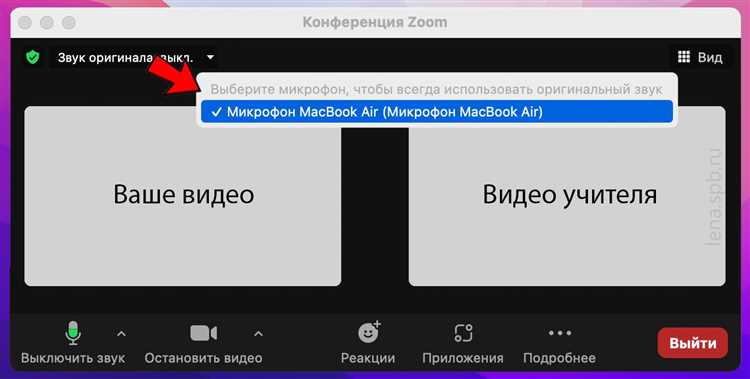
Чтобы создать эффект «тормозящей связи», можно использовать задержку звука с помощью программ для обработки аудио в реальном времени. Это вызовет у коллег ощущение, что ваша реакция запаздывает, будто вы общаетесь с орбитальной станции.
- Установите бесплатную программу Voicemeeter Banana. Она позволяет гибко управлять аудиопотоками и вставлять задержку в микрофон.
- Откройте Voicemeeter, активируйте виртуальный вход (Virtual Input) и выберите его в Zoom как основной микрофон.
- В Voicemeeter щелкните правой кнопкой мыши на полосе «Intellipan» для вашего входа и включите опцию «Delay FX».
- Настройте задержку в 300–600 мс – этого достаточно, чтобы вызвать комичный эффект, но не переборщите, иначе вас просто выкинет из разговора.
Дополнительно:
- Сделайте серьёзное лицо и медленно кивайте, пока идёт «задержка».
- Импровизируйте: вставляйте «эээ…» или «секундочку» – это усилит эффект.
Важно: предупредите хотя бы одного коллегу заранее, чтобы вас не отключили за технические неполадки.
Розыгрыш с «зависшим» изображением камеры
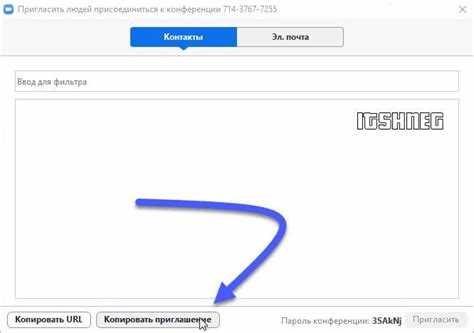
Суть розыгрыша – создать иллюзию, что ваша камера «зависла». Это выглядит особенно правдоподобно в моменты, когда соединение действительно может барахлить.
- Наденьте одинаковую одежду, в которой обычно появляетесь на созвонах.
- Выберите нейтральный фон, чтобы избежать движения или изменения освещения, которое может выдать вас.
- Запишите короткое видео продолжительностью 10–15 секунд, на котором вы сидите абсолютно неподвижно и смотрите в камеру. Моргать – допустимо, но не более одного раза за 5 секунд.
- Сохраните видео как файл с циклическим воспроизведением (например, в формате .mp4).
- Во время встречи включите виртуальную камеру через OBS или SplitCam и запустите запись вместо настоящего видео.
- Микрофон лучше отключить или сказать в начале: «У меня, кажется, всё зависло», – и сразу же «зависнуть».
Для убедительности избегайте любых движений мыши, ведь Zoom может подсветить ваше окно, если вы активны. Продолжительность розыгрыша – не более 2 минут, иначе внимание к вам возрастёт, и эффект пропадёт.
Сценарий для командной подставы с фальшивым начальником
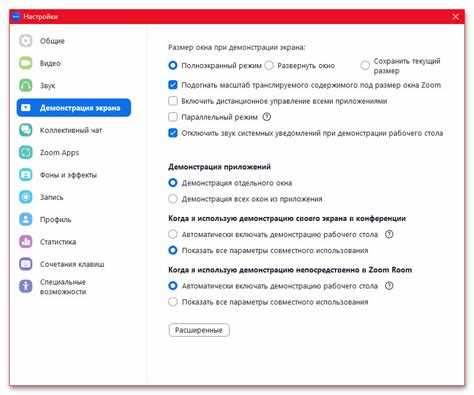
Для начала назначьте одного из коллег в роли «фальшивого начальника». Этот человек должен заранее подготовить убедительный внешний вид: строгая рубашка, нейтральный фон и соответствующий уровень уверенности в голосе. Важно, чтобы «начальник» обладал четким сценарием – список вопросов и поручений, связанных с текущими задачами команды, но с неожиданными и слегка абсурдными требованиями.
Запланируйте Zoom-встречу, где «фальшивый начальник» подключится первым и начнет встречу с официального приветствия, сразу обозначая свой авторитет. Следующий шаг – задать пару вопросов, которые заставят коллег задуматься, например: «Почему отчёт за прошлую неделю был отправлен в 18:03, а не ровно в 18:00?» или «Кто разрешил сотруднику Иванову брать выходные в понедельник?». Эти детали должны быть правдоподобными, чтобы удержать внимание, но достаточно странными, чтобы вызвать лёгкое замешательство.
После первой волны вопросов «начальник» может предложить непредсказуемое поручение, например: «Всем сейчас переключиться на камеру с эффектом «старого кино» и рассказать по одному забавному случаю из жизни». Это расслабит атмосферу и подготовит коллег к раскрытию шутки.
Кульминация – внезапное появление настоящего руководителя или организатора розыгрыша с объяснением шутки и общим смехом. Важно заранее согласовать время выхода «настоящего начальника», чтобы избежать путаницы и не вызвать стресс.
Для успешного сценария согласуйте с участниками возможность подключения в отдельной комнате, чтобы подготовить «фальшивого начальника» и проработать детали. Используйте функции Zoom, такие как включение и отключение звука, смена видеофона и демонстрация экрана, чтобы усилить эффект присутствия.
Шутка с виртуальной рукой, поднятой навсегда
Для розыгрыша в Zoom воспользуйтесь функцией «Поднять руку» и заблокируйте её в активном состоянии. Это можно сделать, включив режим демонстрации экрана с приложением, имитирующим управление Zoom, или с помощью расширений, позволяющих закрепить реакцию. Важно, чтобы поднятая рука отображалась у вас и не исчезала автоматически по окончании речи.
Как настроить: используйте виртуальную камеру с эффектами (например, OBS Studio с плагинами), чтобы наложить иконку поднятой руки поверх вашего видео. Если такой вариант недоступен, примените функцию «Поднять руку» и не опускайте её вручную – отключите звук и камеру, оставив только иконку активной.
Реакция коллег: с постоянной поднятой рукой вы вызываете лёгкую путаницу и недоумение, особенно если не собираетесь говорить. Можно поддержать шутку, отвечая на вопросы в чате или с помощью эмодзи, сохраняя молчание и неподвижность.
Совет: не оставляйте поднятую руку слишком долго – 10-15 минут достаточно, чтобы создать эффект, не вызывая раздражения у участников. Используйте момент в середине совещания, когда активность снижается.
Эта шутка не требует сложных технических навыков, но оставляет яркое впечатление благодаря неожиданности и визуальному элементу, который трудно игнорировать.
Переодевание в разные образы в течение одного звонка
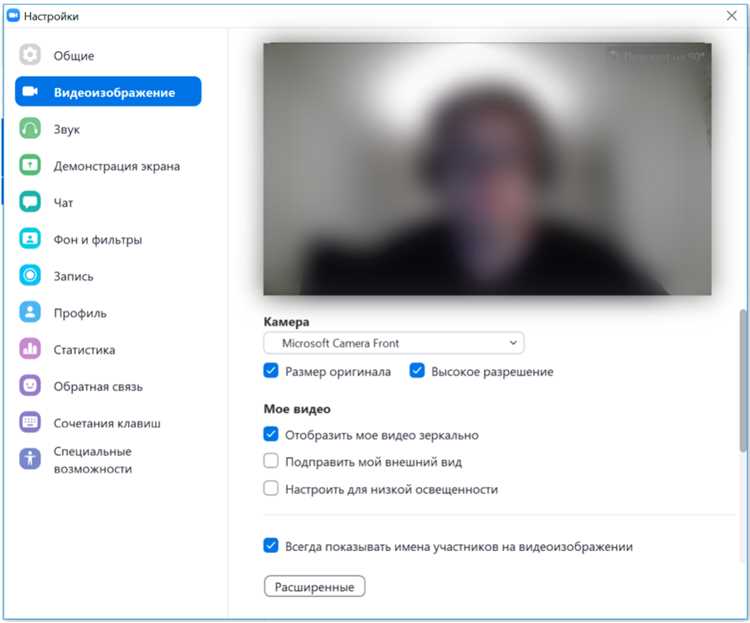
Чтобы эффектно сменить образы за время одного Zoom-звонка, подготовьте несколько быстрых вариантов костюмов и аксессуаров. Например, держите рядом шляпу, очки, шарф и небольшой реквизит – их легко менять без ухода с экрана. Начните звонок в повседневной одежде, затем за 10–15 секунд переключитесь на образ бизнесмена с галстуком и очками, через пару минут – на героя из фильма с яркой шапкой или маской.
Используйте функцию «остановить видео» для быстрой смены образа вне кадра, затем включайте камеру с новым образом. Для плавности монтажа можно также подготовить несколько виртуальных фонов, которые подчеркивают смену персонажа. Рекомендуется заранее потренироваться, чтобы не терять время и не смущать коллег.
Образ должен быть четко узнаваемым и минималистичным – не более двух-трех элементов на смену, чтобы не отвлекать от сути разговора, но вызвать улыбку. Можно заранее предупредить одного-двух близких коллег, чтобы они поддержали шутку и повысили общий эффект.
Такая игра со сменой образов делает звонок живее и снижает напряжение, сохраняя при этом профессиональный тон. Главное – соблюдать меру и не мешать ведущему, чтобы розыгрыш оставался легким и уместным.
Вопрос-ответ:
Какие простые и забавные идеи можно использовать для розыгрышей коллег во время видеозвонков в Zoom?
Можно попробовать менять виртуальный фон на неожиданные картинки — например, на сцену из известного фильма или смешную мем-картинку. Ещё забавно использовать фильтры лица, чтобы неожиданно появиться с мультяшной мордочкой или с шутливым эффектом. Также можно внезапно включить звук аплодисментов или смеха, чтобы создать комичный момент. Такие розыгрыши не требуют сложной подготовки, но отлично поднимают настроение всей группе.
Как отреагировать на розыгрыш в Zoom, чтобы не обидеть коллег и поддержать позитивную атмосферу?
Важно воспринимать шутки легко и с улыбкой. Даже если розыгрыш оказался неожиданным, лучше показать, что вы оцениваете юмор и не принимаете это близко к сердцу. Можно подшутить в ответ или просто искренне посмеяться. Такой подход помогает сохранять дружескую атмосферу и показывает, что в команде комфортно общаться не только по делу, но и шутить.
Какие технические инструменты Zoom помогут сделать розыгрыш более эффектным?
Zoom предлагает несколько функций, которые можно использовать для шуток. Например, виртуальные фоны, которые легко менять во время встречи, фильтры и эффекты для камеры. Ещё можно включать разные звуковые эффекты через общий звук компьютера. В чате можно отправлять забавные стикеры или GIF. Главное — заранее проверить, как эти функции работают, чтобы розыгрыш прошёл гладко и без технических заминок.
Можно ли проводить розыгрыши во время официальных совещаний, и как это сделать, чтобы не нарушить деловой этикет?
Розыгрыши на серьёзных встречах лучше делать с осторожностью и в подходящий момент, например, в начале или в конце сессии, когда уже обсуждены основные вопросы. Важно учитывать настроение команды и уровень формальности. Лёгкие шутки, не переходящие границы уважения, могут разрядить обстановку и сделать общение живее. Но стоит избегать всего, что может отвлечь или вызвать недопонимание.
Какие необычные и менее известные способы розыгрышей в Zoom можно использовать, чтобы удивить коллег?
Можно попробовать смонтировать короткое видео с фальшивым уведомлением о якобы новой функции Zoom и показать его в начале встречи. Ещё забавный вариант — договориться с несколькими коллегами и одновременно изменить фон на одинаковый или с одной темой, например, все внезапно оказались на тропическом пляже. Также можно временно «застрять» в виртуальном эффекте, как будто камера зависла, и наблюдать за реакцией команды. Такие необычные идеи сделают момент более запоминающимся.
Какие простые и безопасные способы можно использовать для забавных розыгрышей коллег в Zoom?
Для лёгких и безобидных розыгрышей в Zoom подойдут идеи, не требующие технических навыков и не мешающие работе. Например, можно поменять своё имя в конференции на забавное прозвище или добавить в фон необычное изображение, чтобы вызвать улыбку. Ещё вариант — неожиданно включить забавный фильтр или использовать реакцию с веселой анимацией в ответ на серьёзный комментарий. Такие шутки не отвлекают, но помогают немного разрядить обстановку.
Как подготовить розыгрыш в Zoom, чтобы он не выглядел непрофессионально и не обидел коллег?
Важно учитывать атмосферу в коллективе и настроение участников. Лучше выбирать лёгкие и доброжелательные шутки, которые не затрагивают личные темы или чувствительные вопросы. Например, можно заранее договориться с несколькими коллегами, чтобы вместе использовать одинаковый виртуальный фон или надеть одинаковые аксессуары. Такой розыгрыш воспринимается как дружеское объединение, а не попытка поставить кого-то в неловкое положение. Главное — следить за реакцией и сразу остановиться, если кто-то почувствует себя некомфортно.